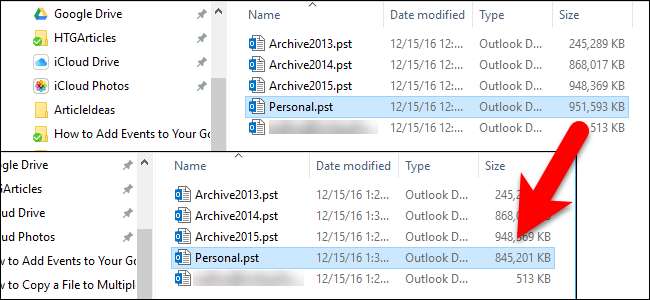
ไฟล์ข้อมูล Outlook จะมีขนาดใหญ่มากเมื่อเวลาผ่านไปโดยเฉพาะอย่างยิ่งหากคุณได้รับไฟล์แนบจำนวนมาก แม้ว่าคุณจะลบข้อความเก่าขนาดไฟล์ข้อมูล Outlook ของคุณก็จะไม่ลดลงตามนั้น
ไฟล์ข้อมูล Outlook ของคุณ ( ไฟล์. pst และ. ost ) รวมอีเมลทั้งหมดของคุณ (ในโฟลเดอร์ทั้งหมดของคุณรวมถึงอีเมลที่ส่ง) รายชื่อการนัดหมายในปฏิทินงานและบันทึกย่อรวมถึงไฟล์แนบที่เกี่ยวข้อง เมื่อคุณส่งและรับอีเมลและไฟล์แนบมากขึ้นเพิ่มการนัดหมายในปฏิทินของคุณและสร้างงานและบันทึกเพิ่มเติมไฟล์ข้อมูล Outlook ของคุณสามารถขยายขนาดเป็นหลายกิกะไบต์ ของฉันมีขนาด 1 กิกะไบต์ แต่ก็ยังค่อนข้างใหญ่
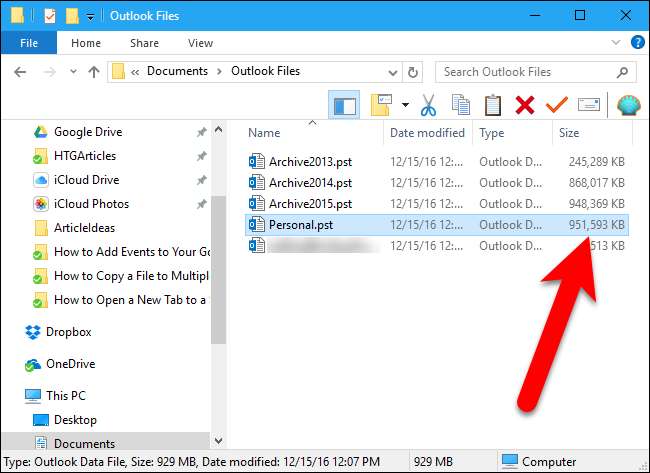
ที่เกี่ยวข้อง: วิธีล้างโฟลเดอร์รายการที่ถูกลบโดยอัตโนมัติเมื่อออกจาก Outlook
แม้ว่าคุณจะล้างโฟลเดอร์รายการที่ถูกลบหรือมีอยู่ ล้างโดยอัตโนมัติเมื่อคุณออกจาก Outlook พื้นที่ว่างในไฟล์ข้อมูลจะไม่ถูกปล่อยออกมา อย่างไรก็ตามคุณสามารถเรียกคืนพื้นที่นั้นได้โดย การบดอัด ไฟล์ข้อมูล Outlook ของคุณ วิธีการทำมีดังนี้
ขั้นตอนที่หนึ่ง: ตรวจสอบบัญชีของคุณและลบสิ่งที่คุณไม่ต้องการ
ก่อนที่คุณจะทำตามขั้นตอนการบีบอัดคุณจะต้องดำเนินการผ่าน Outlook และลบสิ่งที่คุณไม่ต้องการ เราขอแนะนำให้ตรวจสอบว่าโฟลเดอร์ต่างๆของคุณมีขนาดใหญ่เพียงใดเพื่อให้คุณทราบว่ารายการใดบ้างที่จะทำให้มีพื้นที่ว่างมากที่สุด โปรดจำไว้ว่าคุณยังสามารถลบปฏิทินงานและรายการบันทึกนอกเหนือจากอีเมลได้อีกด้วย ในการตรวจสอบขนาดของโฟลเดอร์ของคุณให้เลือกกล่องขาเข้า (หรือโฟลเดอร์อื่น ๆ ) ในบัญชี (ไฟล์ข้อมูล Outlook) ที่คุณต้องการกระชับแล้วคลิกแท็บ "ไฟล์"
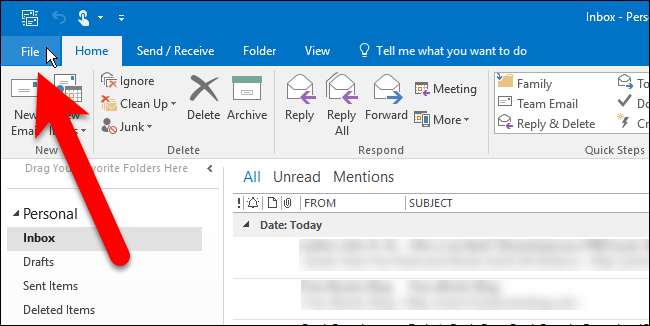
บนหน้าจอหลังเวทีให้คลิก“ เครื่องมือ” แล้วเลือก“ การล้างข้อมูลกล่องจดหมาย” จากเมนูแบบเลื่อนลง
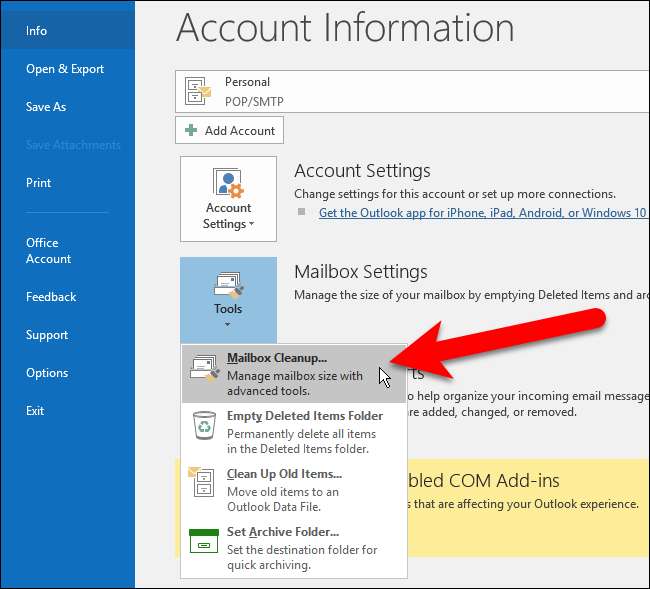
ในกล่องโต้ตอบ Mailbox Cleanup ให้คลิก“ View Mailbox Size”
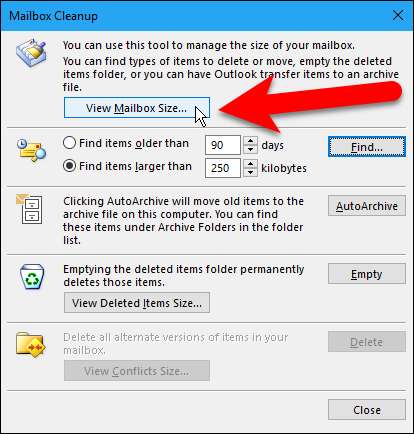
กล่องโต้ตอบขนาดโฟลเดอร์จะแสดงขนาดของแต่ละโฟลเดอร์ในบัญชีที่เลือกในปัจจุบัน เลื่อนดูว่าโฟลเดอร์ไหนใหญ่กว่าซึ่งคุณอาจต้องการลบรายการ คลิก "ปิด" เมื่อเสร็จสิ้น
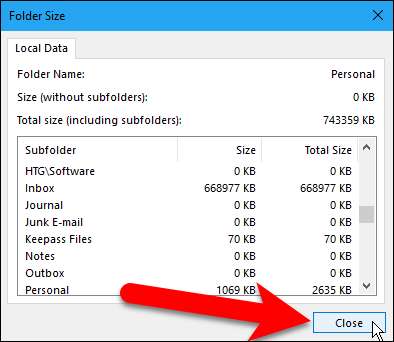
หากต้องการดูขนาดของโฟลเดอร์รายการที่ถูกลบให้คลิก“ ดูขนาดรายการที่ถูกลบ”
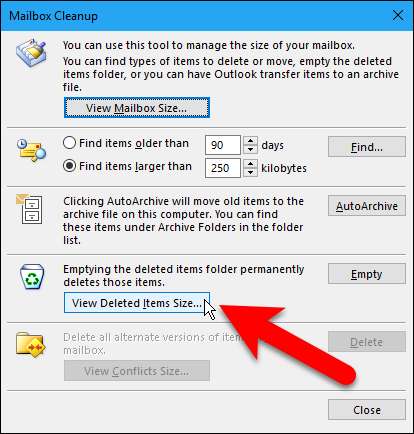
โฟลเดอร์รายการที่ถูกลบของเรามีขนาดไม่ใหญ่นัก แต่เราควรว่างเปล่าก่อนที่จะบีบอัดไฟล์ข้อมูลของเรา คลิก "ปิด"
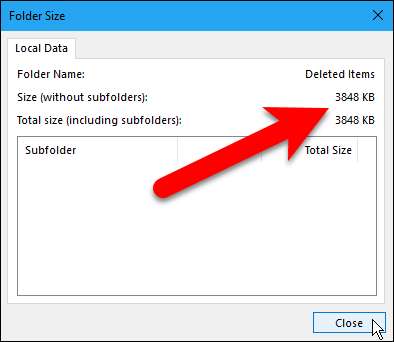
คุณจะกลับไปที่กล่องโต้ตอบการล้างข้อมูลกล่องจดหมาย หากคุณต้องการลบรายการเพิ่มเติมจากบัญชีของคุณให้คลิก“ ปิด” เพื่อกลับไปที่บัญชีของคุณ เลือกอีเมลปฏิทินงานและบันทึกรายการที่คุณไม่ต้องการแล้วกด Delete คุณยังสามารถกด Shift + Delete เพื่อลบรายการที่เลือกอย่างถาวรโดยข้ามโฟลเดอร์รายการที่ถูกลบ
ขั้นตอนที่สอง: ล้างโฟลเดอร์รายการที่ถูกลบ
นอกจากนี้คุณยังต้องล้างข้อมูลในถังขยะหรือโฟลเดอร์ "รายการที่ถูกลบ" ก่อนดำเนินการต่อ หากยังมีรายการอยู่ในโฟลเดอร์รายการที่ถูกลบคุณสามารถล้างโฟลเดอร์ได้สองวิธี วิธีหนึ่งคือการคลิก“ Empty” ในกล่องโต้ตอบ Mailbox Cleanup หากยังเปิดอยู่
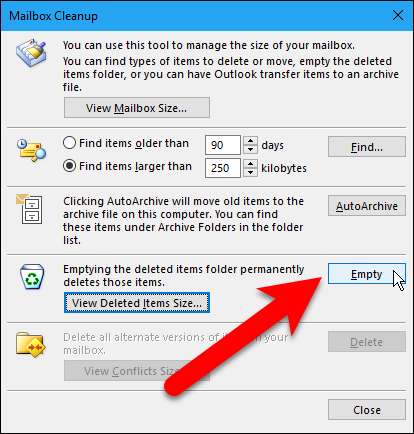
กล่องโต้ตอบการยืนยันจะปรากฏขึ้นเพื่อให้แน่ใจว่าคุณต้องการลบรายการในโฟลเดอร์รายการที่ถูกลบอย่างถาวร คลิก“ ใช่”
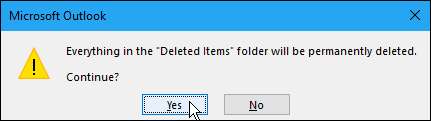
ถ้ากล่องโต้ตอบการล้างข้อมูลกล่องจดหมายไม่เปิดคุณสามารถล้างโฟลเดอร์รายการที่ถูกลบในบัญชีของคุณได้โดยตรงในบานหน้าต่างจดหมาย ในการดำเนินการนี้ก่อนอื่นให้ตรวจสอบว่าบานหน้าต่างจดหมายเปิดใช้งานอยู่ กด Ctrl + 1 เพื่อเปิดบานหน้าต่างจดหมายหากไม่ใช่ จากนั้นคลิกขวาที่โฟลเดอร์รายการที่ถูกลบในบัญชีที่คุณต้องการกระชับและเลือก“ โฟลเดอร์ว่าง” จากเมนูป๊อปอัป กล่องโต้ตอบการยืนยันเดียวกันในภาพด้านบนจะปรากฏขึ้น
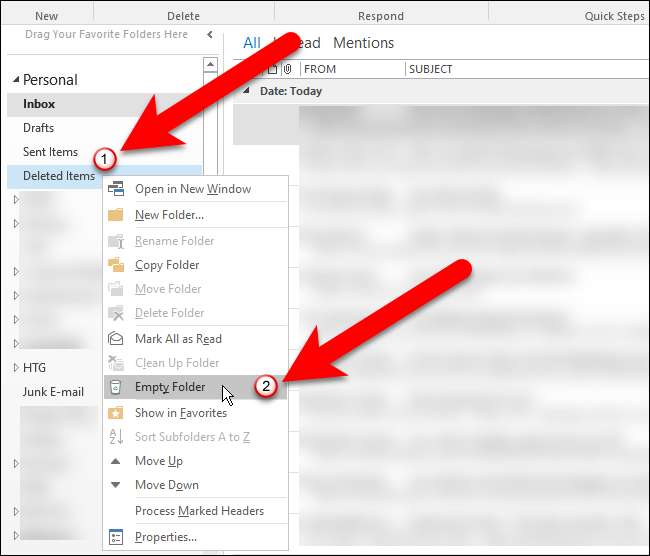
ขั้นตอนที่สาม: กระชับ Outlook Data FIle ของคุณ
ตอนนี้คุณได้ลบรายการที่คุณไม่ต้องการและล้างโฟลเดอร์รายการที่ถูกลบแล้วก็ถึงเวลากระชับไฟล์ข้อมูล Outlook ของคุณ ในหน้าต่างหลักของ Outlook ให้คลิกแท็บ“ ไฟล์” อีกครั้ง จากนั้นตรวจสอบว่าหน้าจอข้อมูลบัญชีทำงานอยู่ หากไม่มีให้คลิก“ ข้อมูล” ในรายการทางด้านซ้าย คลิก "การตั้งค่าบัญชี" จากนั้นเลือก "การตั้งค่าบัญชี" จากเมนูแบบเลื่อนลง
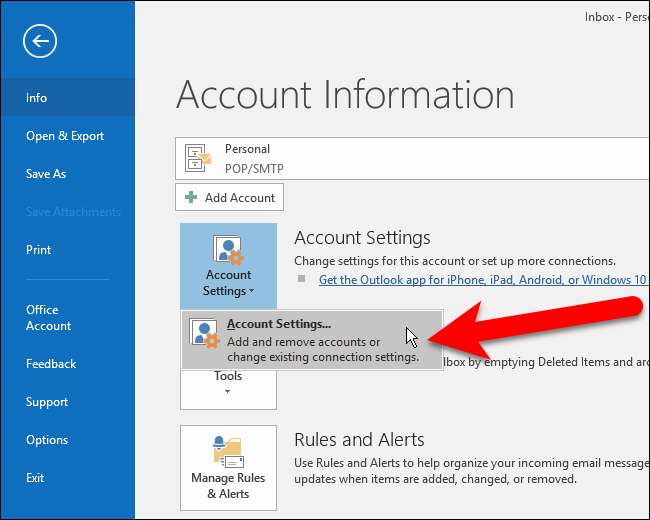
ในกล่องโต้ตอบการตั้งค่าบัญชีคลิกแท็บ "ไฟล์ข้อมูล"

เลือกไฟล์ข้อมูล Outlook ที่คุณต้องการกระชับในรายการจากนั้นคลิก“ การตั้งค่า”
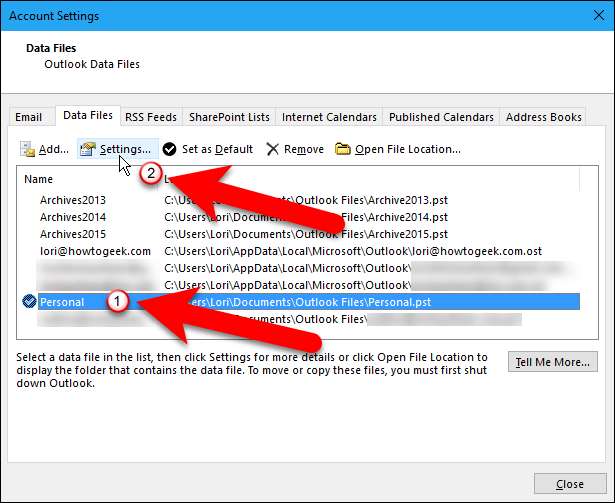
หากบัญชีที่เลือกในปัจจุบันเป็นบัญชี POP3 (ไฟล์. pst) กล่องโต้ตอบต่อไปนี้จะปรากฏขึ้น คลิก "กระชับทันที"
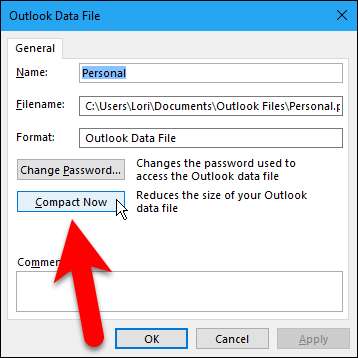
มิฉะนั้นหากบัญชีที่เลือกเป็นบัญชี IMAP (ไฟล์. ost) คุณจะเห็นกล่องโต้ตอบต่อไปนี้ คลิก "กระชับทันที"
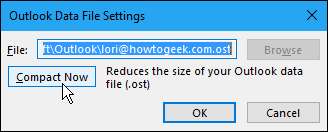
กล่องโต้ตอบต่อไปนี้จะปรากฏขึ้นในขณะที่ไฟล์ข้อมูล Outlook ถูกบีบอัด
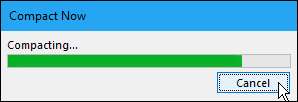
เมื่อกระบวนการกระชับเสร็จสิ้นคุณจะกลับไปที่กล่องโต้ตอบไฟล์ข้อมูล Outlook (หรือการตั้งค่าไฟล์ข้อมูล Outlook) คลิก“ ตกลง” หรือ“ ยกเลิก” เพื่อปิด
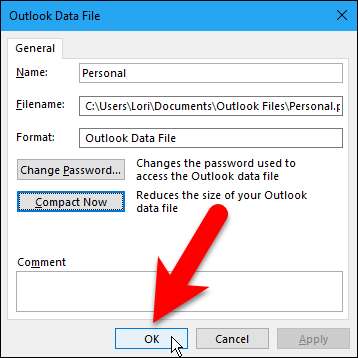
คลิก“ ปิด” ในกล่องโต้ตอบการตั้งค่าบัญชี

ไฟล์ข้อมูล Outlook ของเราเปลี่ยนจากประมาณ 951MB ลงไปเหลือประมาณ 845MB ดังนั้นเราจึงได้พื้นที่ดิสก์กลับมาเล็กน้อยกว่า 100MB ยิ่งไฟล์ข้อมูลของคุณมีขนาดใหญ่คุณก็อาจจะได้รับพื้นที่คืนมากขึ้น

การกระชับไฟล์ข้อมูล Outlook ของคุณไม่เพียง แต่ช่วยให้คุณประหยัดเนื้อที่ดิสก์ แต่ยังช่วยปรับปรุงประสิทธิภาพของ Outlook ได้อีกด้วย ไฟล์ข้อมูล Outlook ขนาดใหญ่สามารถทำให้ Outlook ใช้เวลานานขึ้นในการเริ่มต้นทำงานกับและปิดระบบ ดังนั้นการบีบอัดไฟล์ข้อมูล Outlook ของคุณเป็นระยะจึงเป็นสิ่งที่ควรทำ







